本人计划在5月份把opencv 基础部分学习一下,也是一个挑战,这次学习用到vs2015 + opencv 3.1.0版本,也算巧合,与b站中的课程用的一样,那我也顺便在学习一下。
首先大家要去下载opencv包:https://opencv.org/releases/

选择你的版本来下,可能下载的很慢,下载完后开始点击安装,其实就是个zip的压缩包,我安装在了D:\openCV

打开文件包,找到

点击此电脑-》属性会出如图:

让刚才的路径我的是 D:\openCV\opencv\build\x64\vc14\bin 添加到环境路径中:

然后我们点击确定。这样我们的环境变量就设置好了
接下来我们要个vs2015配置对应库的头文件,以及对应的库文件
打开vs2015:

点击新建项目:

进入选择界面:先点下一步进入后点击空项目:点击完成

然后按下图:

点击后再你的属性管理器

选择debug 64第一个右击,选择属性:

打开界面后,点击vc++ ,点击包涵目录,点击编辑:

添加这三个路径,这个主要包涵了对应的头文件
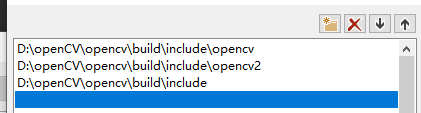
第二部分要添加库目录:
添加路径是 D:\openCV\opencv\build\x64\vc14\lib

然后我们点击 连接器-》附加依赖项-》编辑:

输入opencv_world310d.lib 这个是64位debug用的,不加d是64位Release用的,点击确定就一次性配置好了。下次使用直接可以调用函数了。
测试部分
vs2015 点击源文件,添加-》新建项,cpp 文件 点击添加
写下代码,先把编译改成64
![]()
#include <iostream>
#include <opencv2/opencv.hpp>
using namespace cv;
using namespace std;
int main()
{
Mat src = imread("D:\\one.jpg");
if (src.empty())
{
cout << "资源为空" << endl;
return -1;
}
namedWindow("My first cv", CV_WINDOW_AUTOSIZE); //自动缩放
imshow("My first cv", src); //显示这个图片
waitKey(0); //等待按键
return 0;
}点击运行:
如下图所示:

表示配置好环境,测试也通过了。
编写不易,喜欢请关注我的博客,后期再见。






















 295
295











 被折叠的 条评论
为什么被折叠?
被折叠的 条评论
为什么被折叠?








